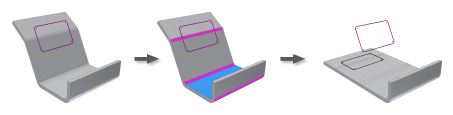Verwenden Sie bei der Bearbeitung eines gefalteten Blechmodells mit mindestens einer ebenen Fläche den Befehl Abwickeln, um eine oder mehrere Blechbiegungen oder Rollen relativ zu einer Referenzfläche abzuwickeln. Durch den Befehl Abwickeln wird ein Abwicklungselement zum Blechbauteil-Browser hinzugefügt. Sie können dem abgewickelten Teil des Modells weitere Elemente hinzufügen. Anschließend kann ein Zurückfaltungselement hinzugefügt werden, um alle oder einige der abgewickelten Biegungen oder Rollen zurückzufalten.
Es können nicht einbezogene Skizzen auf den abzuwickelnden Flächen ausgewählt und auf die abgewickelte Fläche kopiert werden. Die Originalskizze kann weiterhin angezeigt oder optional ausgeblendet werden. Kopierte Skizzen werden im Browser als untergeordnete Objekte des Abwicklungselements angezeigt.
|
|
- Klicken Sie in der Multifunktionsleiste auf
Registerkarte Blech
 Gruppe Ändern
Gruppe Ändern
 Abwickeln
.
Abwickeln
.
- Klicken Sie auf eine Fläche oder Ebene, die als Abwicklungsreferenz verwendet werden soll.
- Klicken Sie auf einzelne hervorgehobene Biegungen oder Rollen, die abgewickelt werden sollen. Verwenden Sie optional Alle Biegungen hinzufügen, um die gesamte hervorgehobene Geometrie auszuwählen.
- Zeigen Sie eine Vorschau des abgewickelten Zustands an, und fügen Sie Biegungen oder Rollen hinzu bzw. entfernen Sie diese, um die gewünschte Abwicklung zu erhalten.
- Klicken Sie zum Auswählen einer Skizze auf den Pfeil für Skizzen.
- Wählen Sie nicht einbezogene Skizzen aus, die Sie abwickeln möchten.
- Aktivieren oder deaktivieren Sie optional das Kontrollkästchen Übergeordnetes Objekt ist sichtbar, um nach dem Abwickeln die übergeordnete Skizze anzuzeigen bzw. auszublenden.
- Klicken Sie auf OK.
|